エクスプロレゲームズのスタッフによる配信に関する記事になります
ワンセブンライブ(旧イチナナライブ)(以下17ライブ)で活動しているなかで、スタッフがユーザー目線で書いていくつもりですが、あくまで一個人としてのほうが癖が強いかもしれませんがご了承ください
今回紹介するのはOBSでスクリプトが使えるので、スクリプトを利用したキルカウントなどを簡単にカウントしていく方法になります
他にもツール等もありますが、スクリプトだけで解決できるのとOBSだけで出来るのが強みになっています
キルカウント等を使う場面は
- APEX
- フォートナイト
- ヴァロラント
などで使えます。特にキルチャレンジには重宝すると思います。
今回紹介するスクリプトを使わないで、キルカウントをするとテキストソースにわざわざ手打ちをしないといけないのが、スクリプトを使ってホットキーを使うだけで簡単にカウントできるようになります。これは使わない手はありませんね
では、スクリプトを使ったキルカウント等のやり方を紹介していきます
スクリプトを使うのに事前準備と知識を持ってくる
今回スクリプトを使うにあたって、仕込みをしないといけません
しかし、この記事を見ながらやっていけば出来ると思います
ホットキーの使い方を覚える
今回使うスクリプトでは楽に操作するためにホットキーの使い方を覚える必要があるので以下の記事を参考にしながらホットキーの使い方を覚えてください
 【OBS Studio】ホットキーの使い方
【OBS Studio】ホットキーの使い方
スクリプトの導入方法
スクリプトの導入方法をこのブログでも記事を上げているのでそちらを参照してください
 【OBS Studio】使いこなすと便利なスクリプトの導入方法
【OBS Studio】使いこなすと便利なスクリプトの導入方法
本題であるカウントが出来るスクリプトの使い方
今回使用していくスクリプトは「tally-counter.lua」というスクリプトのを使って制御していきます
以下のリンクにスクリプトがおいてあります
ダウンロード先リンク[OBS Script]Sets a text source to act as a tally counter when the source is active.
リンクを開いたらファイルをダウンロードします

では、手順を書いていきます
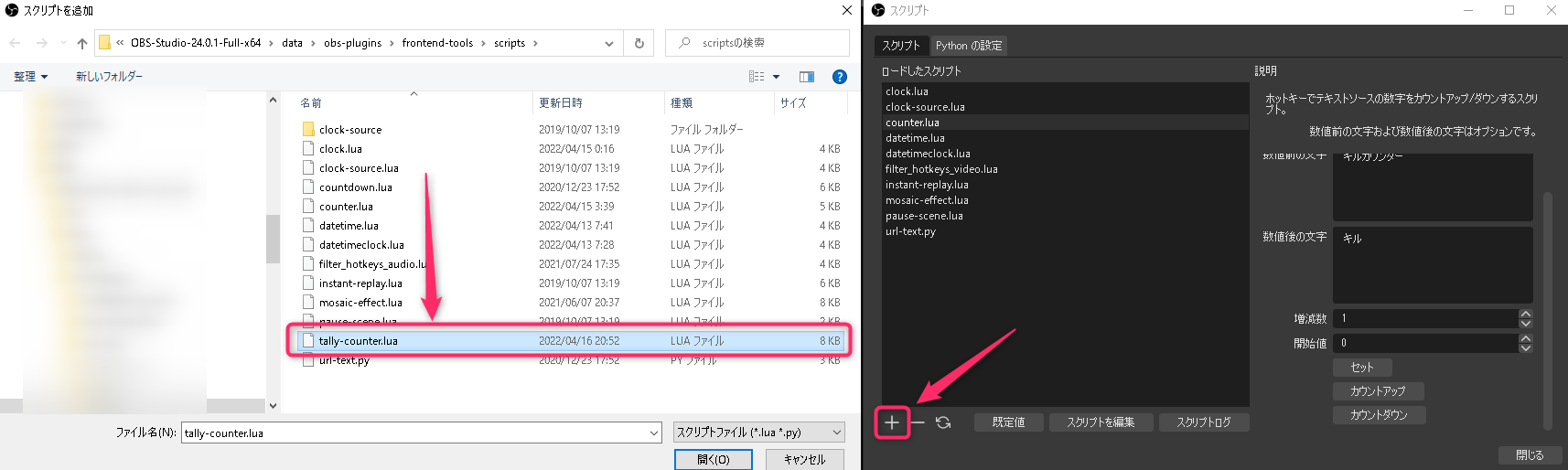
事前にテキストソースを容易しておくこと
- 事前にテキストソースを容易してある状態で、下の画像のように「Text Source[カウンター](自分のわかりやすいテキストソース)」が出てきます
- format Textは「%dは絶対値なので消さないでおくこと」 例:キルカウント:%dキル
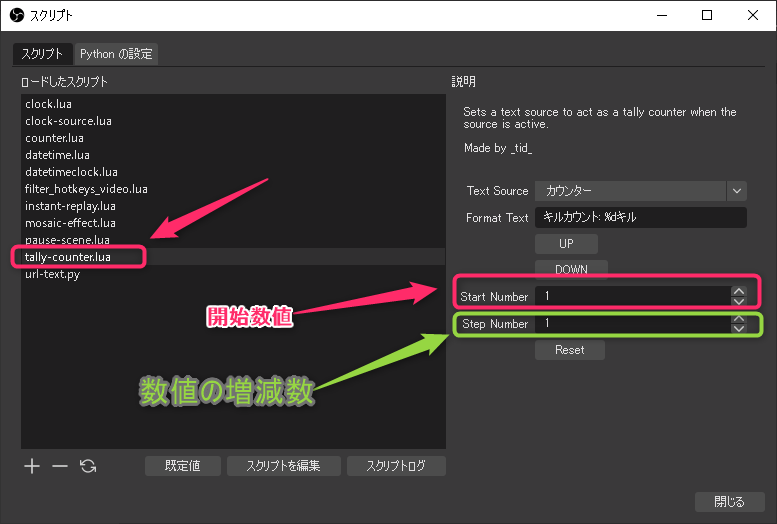
自分のわかりやすいキーを設定すること
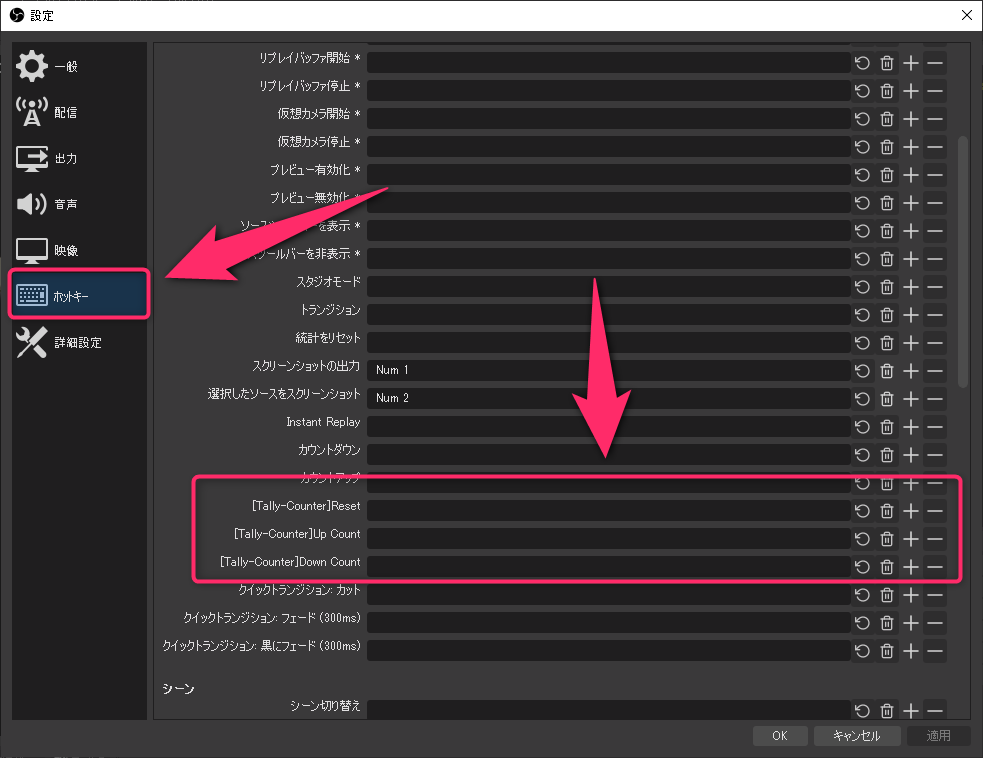
設定出来たらプレビュで確認
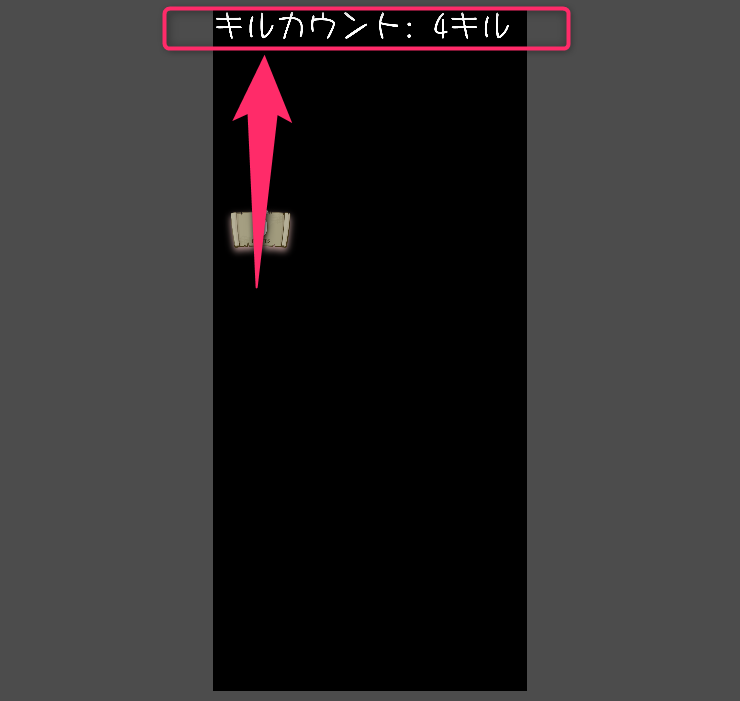
このような感じになります
あとは自分の環境にあった設定をすると良いでしょう
まとめ
今回はツールを使わずにOBSのスクリプトだけでカウントしていく方法ですが、非常に簡単に簡単に制御が出来るので、カウンターを配信画面に出したい人は是非参考にしてみてください
ではなにかありましたら記事をあげます
